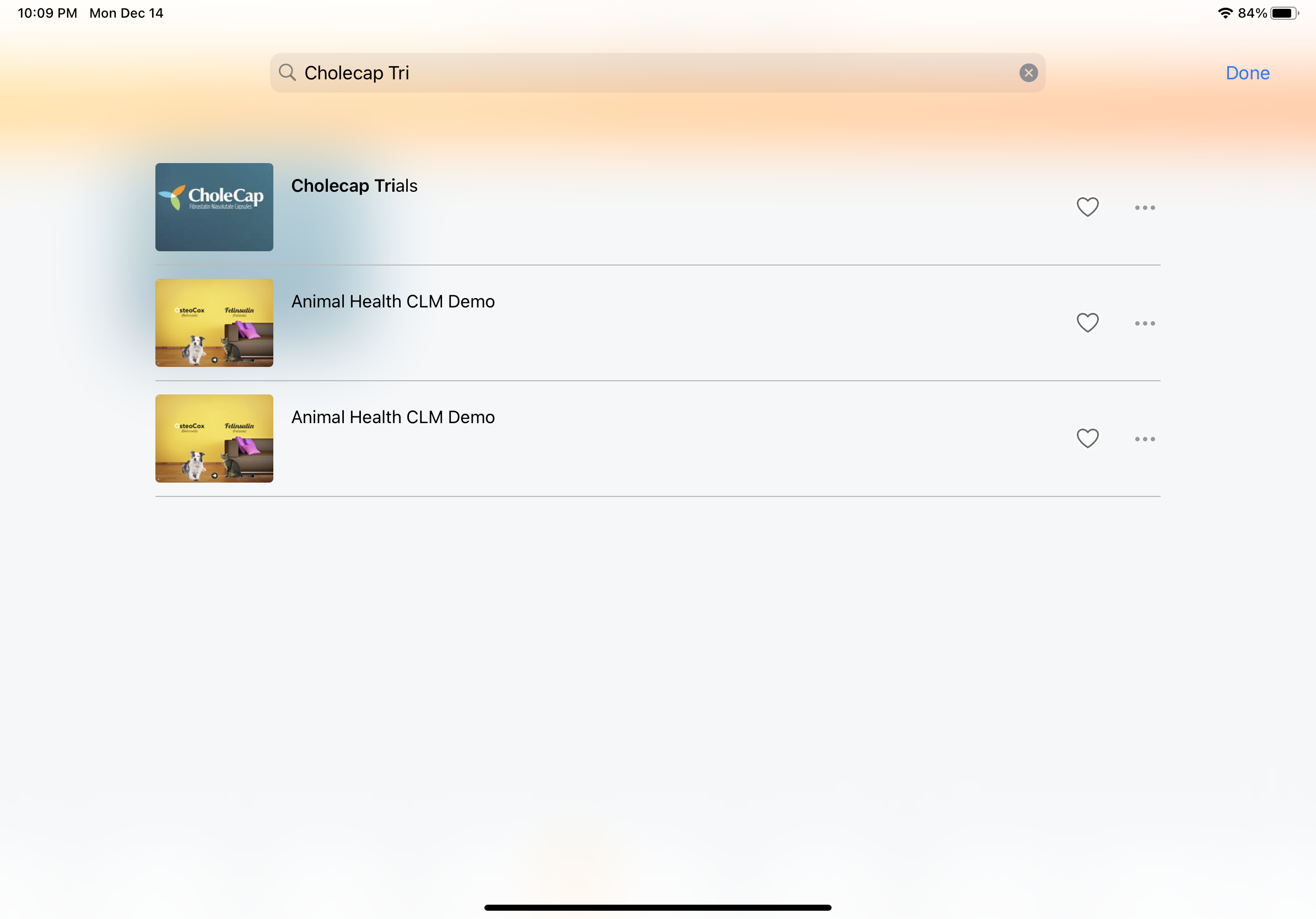メディアライブラリの検索
- CRM デスクトップ (Mac、Windows)
- iPad
- iPhone
CLM ユーザは、メディアライブラリを検索することで、プレゼンテーションを簡単に見つけることができます。検索結果は、検索用語に基づいた関連性で並び替えられて表示されます。
例えば、Larry Lakes はメディアライブラリに 1,000 件のプレゼンテーションを持つ MSL とします。Larry は、「Cholecap Trials」という名前の特定のプレゼンテーションを見つけたいと考えます。Larry が検索フィールドに「Cholecap Tri」と入力すると、検索結果に最初に「Cholecap Trials」という名前のプレゼンテーションが表示されます。
この機能を使用するには初期設定を完了させておきます。
iPad、iPhone プラットフォームでは、MEDIA_SEARCH_vod マルチチャネル設定が「1」に設定されている場合のみ、検索バーが表示されます。CRM デスクトップ (Mac、Windows) プラットフォームでは、設定に関係なく常に検索バーが表示されます。
メディアライブラリの検索
オンラインメディアライブラリの検索結果を改善するには、検索用語を以下のフィールドに対して検索します。
- CLM_Presentation_vod オブジェクト
- Description_vod
- Keywords _vod
- 名前
- Product_vod
- Key_Message_vod オブジェクト
- Description_vod
- Keywords _vod
- 名前
結果は、まず検索用語に完全に一致するものが表示され、次にすべての検索用語を含むもの (AND)、最後に検索用語のいずれかを含むもの (OR) が表示されます。検索結果には、プレゼンテーション名とサムネイルのみが表示されます。説明およびキーワードは表示されず、検索用語はハイライトされません。
例えば、Larry Lakes は「有効性」というキーワードを含む 「Cholecap Trials」という名称の特定のプレゼンテーションを検索したいとします。Larry は、メディアライブラリの検索バーに検索語句「Cholecap Trials 有効性」と入力します。検索結果には、「Cholecap」「Trials」「有効性」という語句を含むすべてのプレゼンテーションが表示され、Cholecap Trialsのプレゼンテーションが最初の結果として表示されます。
メディアライブラリのプレゼンテーション内のテキストの検索については、メディアライブラリで高度テキスト検索を使用するをご覧ください。
特記事項
- CLM 検索の範囲には、HQ (読み取り専用) およびカスタムプレゼンテーションが含まれます。教育訓練プレゼンテーションには、検索の範囲は含まれません。
- iPad プラットフォームでは、ユーザがディレクトリ内にいて、またはラベルを適用して検索を実行する場合、結果はそのディレクトリのプレゼンテーションに限定されません